Tabla de contenidos
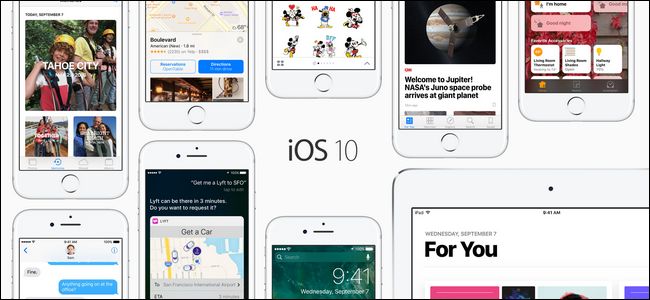
iOS 10 es una de las mayores actualizaciones que Apple ha realizado en su sistema operativo móvil. Si está abrumado por todas las funciones nuevas y mejoradas en iOS 10, ciertamente no está solo, pero no tenga miedo, hemos estado jugando con él durante meses, y nos complace resaltar todas las funciones realmente geniales que tiene. debería estar usando ahora mismo.
Pantalla de bloqueo: deslizamiento prolongado, widgets de saludo
Comencemos con lo primero que encontrará después de la actualización: la nueva pantalla de bloqueo.
Cuando Apple presentó el iPhone y su inteligente mecanismo de deslizar para desbloquear en 2007, el mundo quedó bastante impresionado. Ahora, casi diez años después, que están tan sobre deslizar para desbloquear. Ahora, usa el botón Inicio para desbloquear su teléfono (aunque si prefirió la forma en que funcionaba Touch ID en iOS 9, lo tenemos cubierto ).
Todavía puede deslizar hacia la izquierda y hacia la derecha en la pantalla de bloqueo, pero en lugar de desbloquear, encontrará un par de funciones nuevas. En iOS 9, podía acceder a su cámara deslizando hacia arriba desde la esquina inferior derecha de la pantalla (una maniobra que fue un poco frustrante ya que era fácil pasar por alto y abrir el Centro de control). Ahora, desliza el dedo hacia la izquierda con un gran movimiento inconfundible para abrir la cámara. Nos tomó un día más o menos acostumbrarnos a esta pequeña mejora en el papel pero enorme en la vida real.
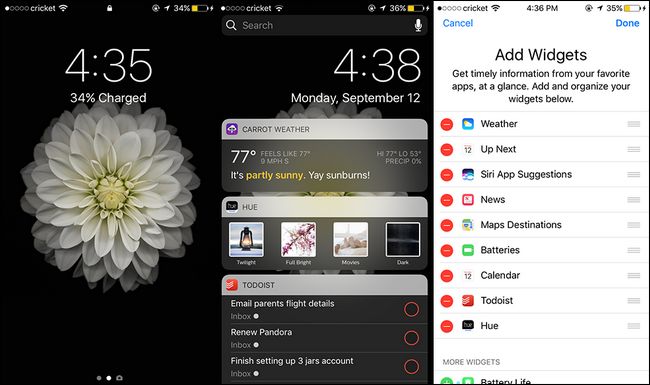
Sin embargo, eso no es nada comparado con el mayor cambio en la pantalla de bloqueo: los widgets. Ahora, si desliza el dedo hacia la derecha en ese antiguo y familiar movimiento de desbloqueo del teléfono, aparecerá un panel completo de widgets de aplicaciones, similares a los del panel de notificaciones de iOS 9. De un vistazo, puede ver el clima actual, su lista de tareas pendientes o cualquier cantidad de elementos. ¿Nunca prestaste mucha atención a los widgets? Ahora sería el momento de empezar. Los widgets de aplicaciones son más útiles que nunca en iOS 10, y tenemos un práctico tutorial para ayudarlo a personalizar qué widgets aparecen en su pantalla de bloqueo .
iMessage: ahora con tapbacks, pegatinas, tinta invisible y más
De todas las aplicaciones, iMessage recibió la mayor revisión. Lo que solía ser una aplicación relativamente espartana ahora es una verdadera navaja suiza de adiciones superficiales y prácticas. Lo que una vez fue una versión mejorada de la mensajería de texto ahora es una aplicación de comunicación completa cargada de campanas y silbidos. En resumen: muévase por Snapchat, aquí viene iMessage.
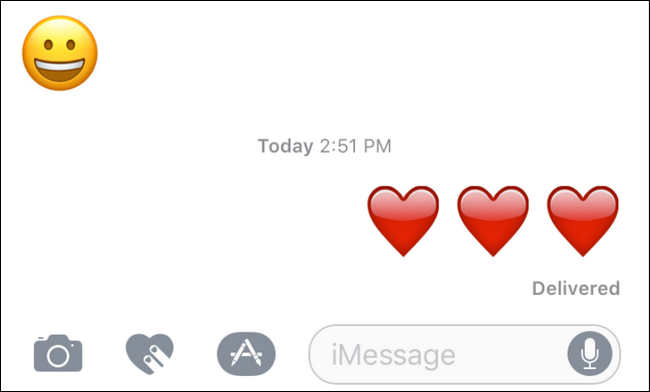
Uno de los primeros cambios que, literalmente, te aparece la primera vez que lo usas es el cambio de emojis. Si envía un mensaje que consta solo de uno a tres emojis, aparecerán tres veces más grandes.

Tampoco se detiene ahí. iMessage ahora incluye la capacidad de colocar pegatinas en sus mensajes, cuando los emojis simplemente no sirven. También puede hacer garabatos en las fotos que envía, enviar garabatos y bocetos (al igual que los usuarios de Apple Watch) y puede incrustar archivos GIF animados en sus mensajes. No se preocupe si no tiene GIF a la mano, hay un motor de búsqueda de GIF incorporado para todas sus necesidades de memes y gatitos. Tenga en cuenta los íconos que usa para acceder a estas nuevas funciones en las capturas de pantalla de arriba: el ícono del corazón invoca la almohadilla del doodle, el pequeño botón de la App Store le da acceso a la búsqueda de imágenes (incluida de manera predeterminada) y las pegatinas de Mario, también a las que se accede a través de la aplicación El botón Store es una función complementaria gratuita a la que llegaremos en un momento.
Si vomitaste un poco en la boca ante la idea al estilo de Lisa Frank de colocar pegatinas y GIF en tus iMessages, no te desesperes. También hay algunas mejoras realmente prácticas en iMessage, como Invisible Ink.
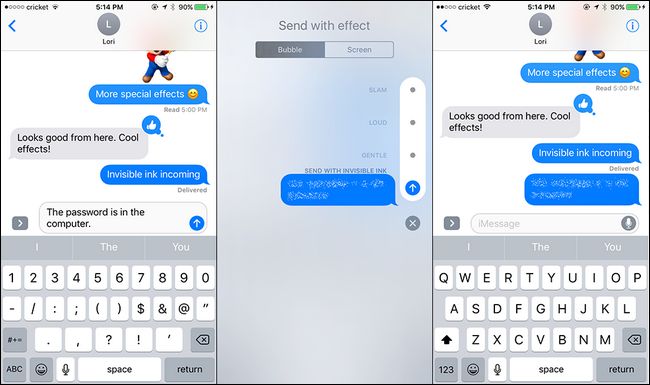
Puede ocultar un mensaje de texto o una foto presionando prolongadamente el ícono de la flecha azul en el cuadro de mensaje de texto y luego seleccionando «Enviar con tinta invisible» en el menú emergente. El mensaje se vuelve borroso hasta que el destinatario lo toca y, después de un momento, vuelve a oscurecerse. Finalmente, una forma de enviar tus fotos secretas de cosplay de Harry Potter con un mínimo de privacidad.

iMessage adopta un enfoque casi similar a Facebook para los mensajes con la adición de tapbacks, una forma sencilla de responder a un mensaje. Simplemente toque un mensaje que haya recibido y luego adjunte un pequeño ícono como un pulgar hacia arriba o un signo de interrogación, perfecto para esos momentos en los que todo lo que habría escrito fue «OK» o «¿Qué?» en respuesta. Admitiremos que nos desanimó al principio (ya que parecía horriblemente perezoso), pero después de usar iOS 10 beta durante algún tiempo, en realidad nos gusta.
Sin embargo, la mejora más práctica de iMessage es la funcionalidad de la cámara. Algunas funciones son engañosas, como la capacidad de enviar una foto «en vivo» desde el iPhone 6S o mejor (que en realidad es solo un pequeño videoclip). Pero iMessage también ha realizado grandes mejoras en la captura y envío de fotos. En iOS 9, cuando deseaba tomar una nueva foto, como una selfie, lo sacaba de iMessage a la aplicación de la cámara real. Del mismo modo, enviar una foto que ya había tomado abriría la aplicación Fotos y se desplazaría para buscarla.
Ahora, sin embargo, todo sucede bien en iMessage, como se vio arriba. Toque el ícono de la cámara y obtendrá una vista previa en vivo (donde puede tomar una foto de inmediato y usarla, sin salir de iMessage) o puede deslizar el dedo hacia la izquierda y desplazarse inmediatamente por el rollo de la cámara. Es una de esas fantásticas mejoras que te hace preguntarte por qué no siempre fue así. Aún puede acceder a la cámara completa y al rollo de fotos (simplemente deslice ligeramente hacia la derecha para revelar los íconos junto a la vista previa de la foto en vivo), pero la nueva función de cámara rápida en la aplicación significa que casi nunca lo necesitará.
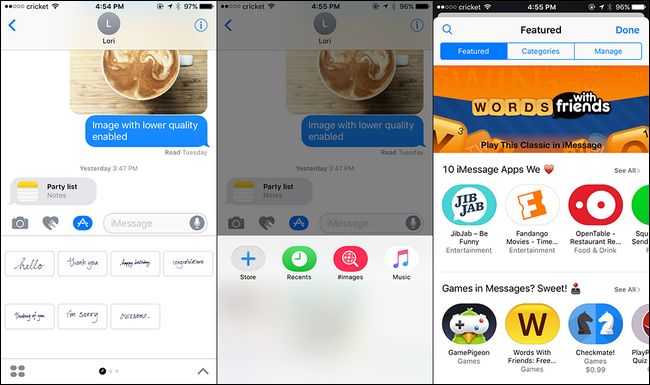
Finalmente, y este es el cambio más grande en la aplicación hasta ahora, iMessage ahora tiene aplicaciones. Es posible que haya notado que hay un pequeño ícono de App Store en su barra de mensajes. Tóquelo y verá las aplicaciones predeterminadas de Apple iMessage (como la aplicación de escritura a mano y la aplicación de imágenes antes mencionada donde puede buscar GIF). Pegue el ícono, que parece cuatro óvalos, y cargará una pequeña tienda de aplicaciones pequeña llena de aplicaciones personalizadas solo para usar en iMessage. ¿Quieres enviar un pronóstico del tiempo directamente en iMessage a tu amigo? Puedes hacerlo ahora. ¿Jugar con ellos? Tu también puedes hacer eso. ¿Descargar pegatinas personalizadas? Oh, hay muchos paquetes de pegatinas, como el de Super Mario que mostramos al principio de esta sección. Es un mundo feliz para iMessage y ese mundo está lleno de aplicaciones, aplicaciones y más aplicaciones.
Elimine las aplicaciones integradas de Apple: Hasta luego, consejos y amigos
Si leíste la última sección y no te importan las pegatinas, los destellos, la tinta invisible o las aplicaciones en tu iMessage, entonces te mereces la alegría que trae esta próxima función. Todos merecemos la alegría que trae esta próxima función. Finalmente puede eliminar las aplicaciones integradas de Apple de su pantalla de inicio.
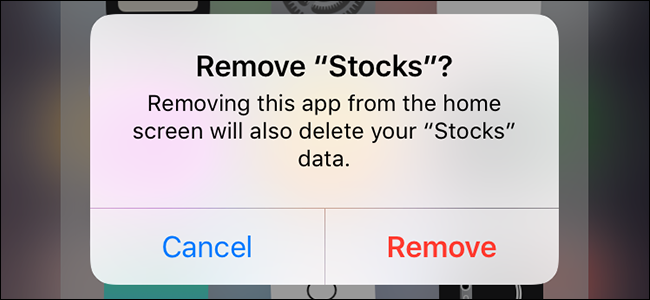
Ya no tendrá que meter todas las aplicaciones que no usa, como Acciones y Propinas, en una carpeta «Apple Junk». No más moverlos al último panel de la pantalla de inicio para ignorarlos. Finalmente puedes desterrarlos. Continúe, simplemente presione y mantenga presionado uno para eliminarlo como eliminaría cualquier otra aplicación y puede eliminarlo de la pantalla de inicio.
Hay una trampa, por supuesto. En realidad, no se eliminan, simplemente se ocultan. Pero no vamos a mirar a un caballo de regalo en la boca.
Maps: el reproductor más mejorado de Apple
La aplicación de mapas estándar de Apple ha sido mala durante mucho tiempo, realmente, notablemente, terrible. Sin embargo, no confíe en nuestra palabra. En 2012, el propio director ejecutivo de Apple, Tim Cook, animó a la gente a descargar Google Maps porque Apple Maps era tan malo.
Afortunadamente, la versión iOS 10 de Maps se distancia de los errores de versiones anteriores de una manera maravillosa. La nueva versión de Maps no solo es simplemente más pulida en general, es más brillante y de apariencia más limpia, puede hacer zoom sin preocuparse por usar el pellizco multitáctil, y los menús son más fáciles de acceder y más numerosos, sino que incluye una serie de grandes mejoras que hacen es una aplicación que realmente querrá usar.

Mapas ahora recuerda dónde estacionó (sin que usted ingresara nada). La búsqueda también se mejora significativamente. Aunque todavía se extrae de la base de datos de Yelp, la interfaz es nueva y le permite explorar rápidamente las categorías para encontrar exactamente lo que desea.
Si simplemente debe tener café de la marca Dunkin ‘Donuts, por ejemplo, ahora puede buscar marcas; en este caso, haría clic en Bebidas> Cafeterías y si Dunkin’ Donuts no estaba ya en la lista de resultados, podría selecciónelo de la lista de nombres de empresas que se muestran a lo largo del banner en la parte inferior del panel de búsqueda.
Lo más importante, por supuesto, es que se mejoran la cartografía y la navegación reales. Puede que no esté en los niveles de Waze de dar dirección y cálculos de enrutamiento ninja sobre la marcha, pero ahora es una herramienta de navegación muy sólida que la mayoría de la gente puede usar felizmente sin recurrir a una solución de terceros.
Centro de control: recién reorganizado con nuevos amigos
El Centro de control fue una de las mayores mejoras de iOS en los últimos años, e iOS 10 lo ha mejorado aún más. En iOS 9, los controles de música estaban escondidos en el primer panel del Centro de control, entre los dos niveles de botones de acceso directo. Ahora, los controles de música están en su propio panel, a la derecha del panel principal. Si amaste todo en un solo lugar, no te gustará este cambio. Si anhelaba un espacio más grande para sus controles de música, es una actualización bastante agradable.
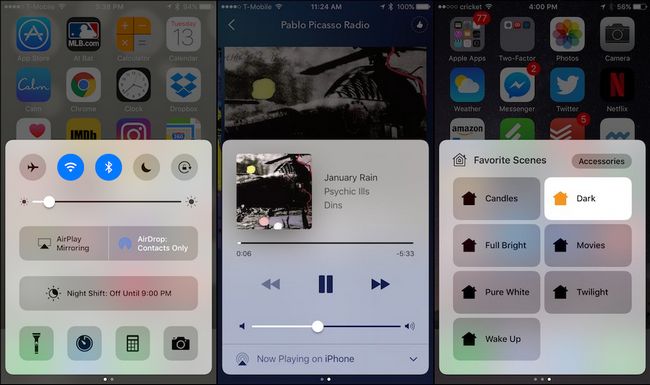
Además, hay una ventaja para los primeros usuarios inteligentes: desliza el dedo hacia la derecha y hay un panel dedicado para los accesorios y escenas de tu hogar inteligente. Alternar dispositivos individuales y activar escenas de iluminación o automatización directamente desde el Panel de control con facilidad. Para ver más de cerca todo lo nuevo en el panel de control de iOS 10, consulte nuestra descripción detallada aquí .
Cámara y fotos: ajustes menores de la cámara, revisión importante de fotos
The changes to the Camera app are subtle, but welcome. Like always, it has some general improvements (it loads faster, changing functions within the app seems much smoother, etc.) but there’s also some very concrete tweaks worth noting. First, that weird quirk in iOS 9 where opening the camera app would pause your music is gone (though the music will still pause during video recording).
In addition, Apple moved the camera switch button (aka the selfie button) from the top of the camera interface to right down next to the camera button. That’s a tiny but very useful interface improvement–it was awkward and impractical to try and switch from the front-facing to back-facing camera with one hand before.

If you’re a fan of the Live Photos feature, there are two new perks: you can apply photo filters and image stabilization to Live Photos.
Finally, for the power users among us (and those who want to take advantage of the improved physical cameras in the iPhone 7 and 7 Plus), the Camera app can now record RAW photos–you get exactly what the camera sees, perfect for later retouching, without any filtering or jpeg compression applied.
Bigger than the Camera tweaks, however, are the changes to the Photos app. Now, instead of simply cataloging your photos by date (and possibly by album if you took the time to organize them), the Photos app can now recognize faces and organize your friends automatically into albums as well as automatically organize your photos in “Memories” that group similar photos around a given event like all the pictures you took over Labor Day weekend.
Health and Sleep Tracking: Better Identification and Logging Your ZZZs
Although the Health app isn’t new by any means, Apple’s clearly getting serious about people using it. The Health app not only sports a much simpler and easy-to-navigate interface, but it includes better focus on primary health areas: activity, mindfulness, nutrition, and sleep, as well as new categories to track like reproductive health. What used to be a very dense and not particularly user-friendly part of the iOS experience is now very easy to navigate and understand.

RELATED: How to Enable Bedtime Reminders, Gentle Wakeups, and Sleep Tracking in iOS 10
Speaking of sleep, the iOS 10 clock got a tune-up. Now instead of simply setting an alarm for the morning, you can use the Bedtime feature that includes a host of handy tools. Bedtime will give you a reminder when it’s close to your bedtime (based on how many hours of sleep a night you’re trying to pack in) and it will try to wake you at an optimum time instead of simply blaring out an alarm at a fixed time. Better yet, all that data is fed over to the Health app so you can easily track your sleep over time and see how more sleep (or sleep deprivation) is affecting you. As we note in our detailed overview of the feature, it’s not the most sophisticated sleep tracking tool around at the moment but it’s a really nice improvement.
As a final note on the Health app, it now prompts you to fill out emergency contact information and organ donor wishes (which are then shared with a non-profit registry of organ donors). Lots of people think about signing up for organ donation but never get around to it–now the Health app makes it trivially easy to do so.
Found a new iOS 10 feature you love but that we didn’t mention here? Hop over to the discussion on our forums and share your iOS 10 discovery with the world.